| Mòdul
4
|
Aplicacions
educatives de full de càlcul |
| Pràctica |
|
Introducció En aquesta pràctica es pretén construir un full de càlcul que serveixi per llistar tots els horaris de sortida d'un hipotètic transport públic, del qual en coneixem el de les sortides inicial i final, així com la freqüència de les successives sortides. Us presentem:
El resultat pot ser similar a:
|
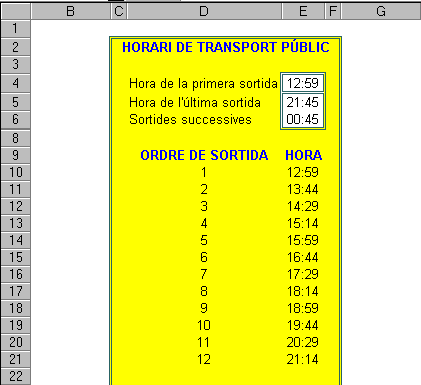
|
| Consideracions
prèvies
Aquest és un exemple
d'utilització de les funcions de temps, en concret les d'hores i
minuts. L'Excel permet fer operacions i comparacions entre hores i minuts
expressades en format horari. Es poden fer amb elles operacions aritmètiques
sempre que el resultat sigui positiu. Tot i així, cal tenir present
que l'Excel tradueix les formes horàries a nombres decimals, fa
les operacions amb aquests nombres i a continuació tradueix el resultat
a forma horària un altre cop. Aquestes transformacions repetides
poden generar petits errors gairebé inapreciables, però que
cal tenir en compte, com veurem a continuació.
|
|
|
Desenvolupament de la pràctica |
nnn En aquesta última fórmula es pretén que, en primer lloc, comprovi si la cel·la anterior està en blanc. En cas contrari, vol comparar el contingut de E5 (hora de l'última sortida prevista) amb E10 +E6 (hora de la sortida següent a l'escrita en la cel·la E10). Si encara no s'ha arribat a l'última sortida (E5) s'escriu l'hora nova; en cas contrari, no s'escriu res. Com podeu observar en la fórmula, apareix el nombre 0,00001 que se suma a E5. Cal introduir aquest sumant ja que en alguns casos tot i que s'arriba exactament a l'última hora prevista, degut als problemes de transformacions repetides de format horari a decimal comentats en les consideracions prèvies, l'Excel interpreta que ja s'ha passat d'aquesta última hora. |